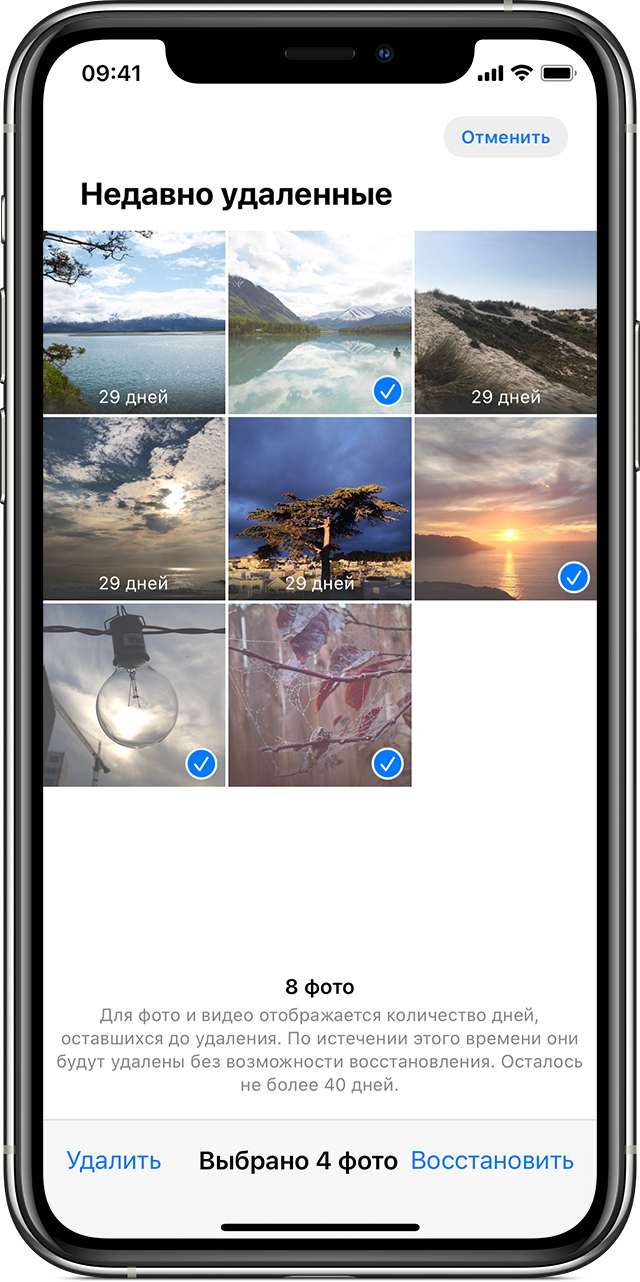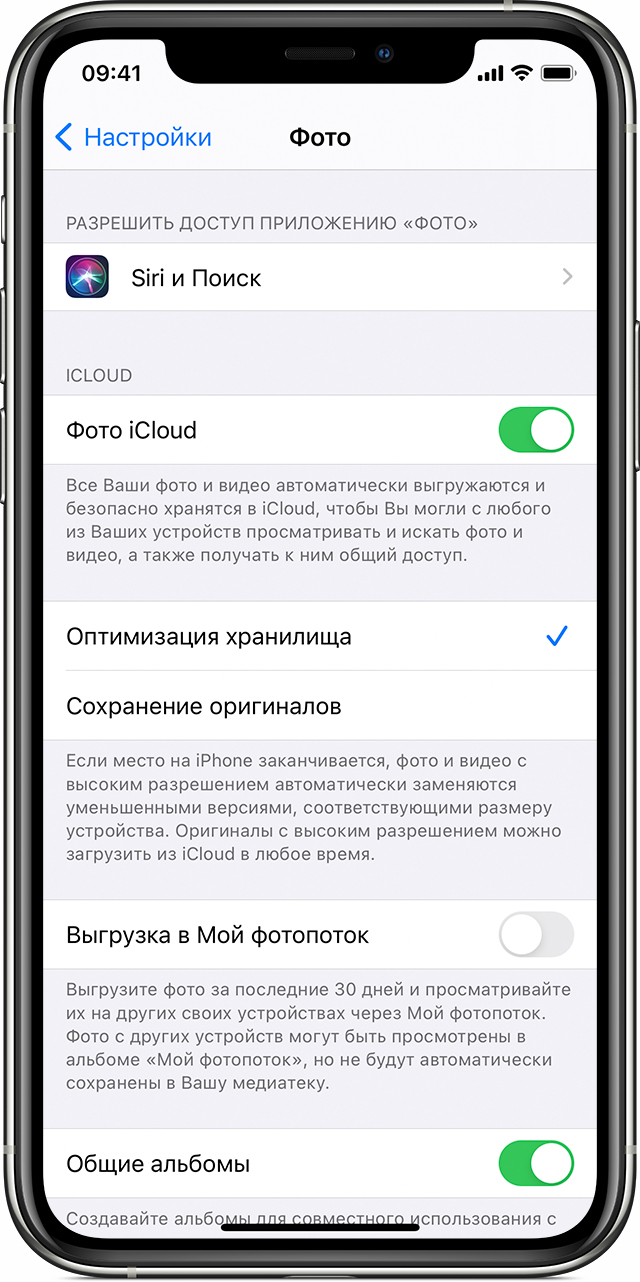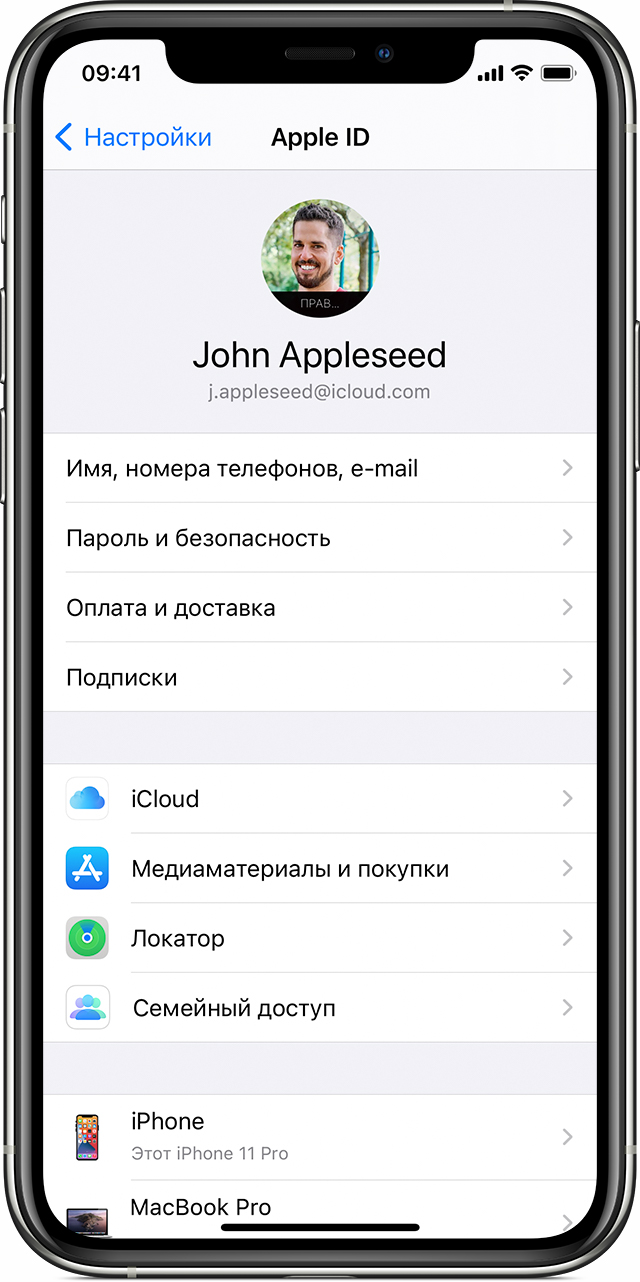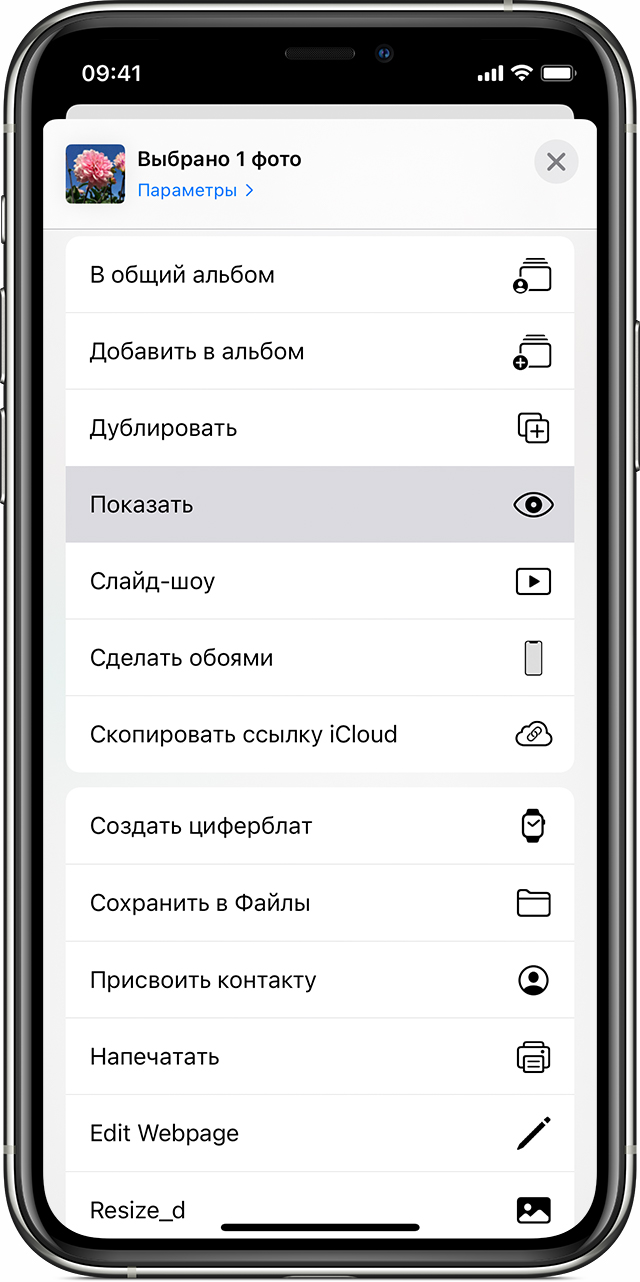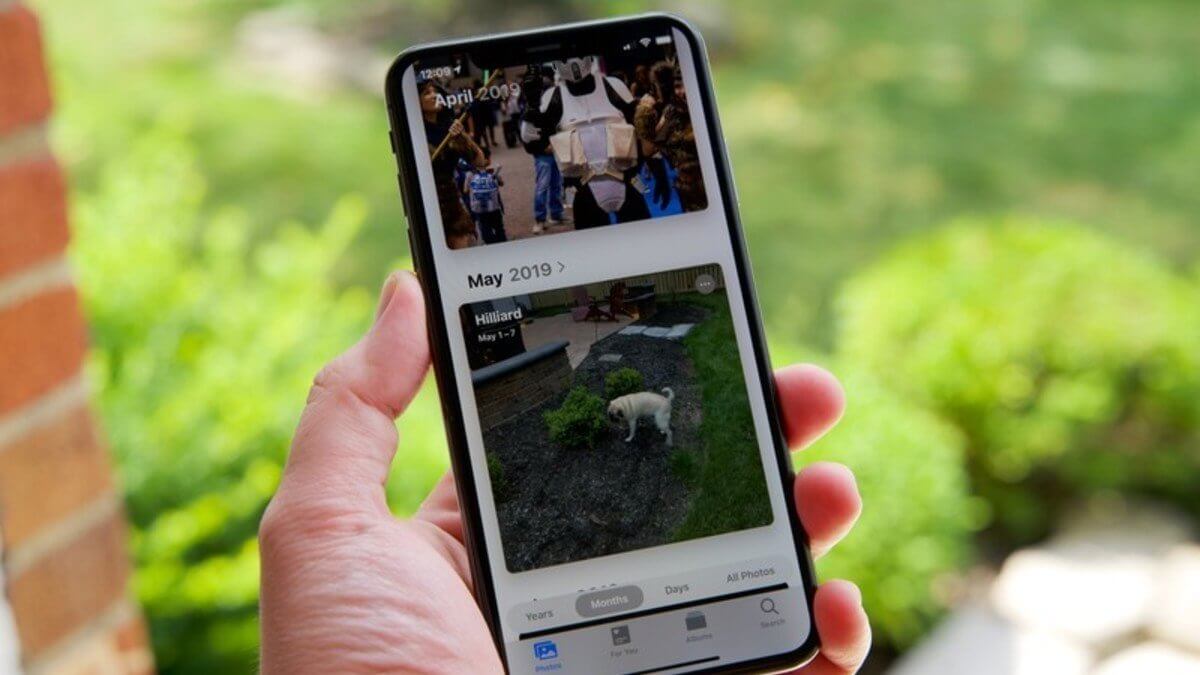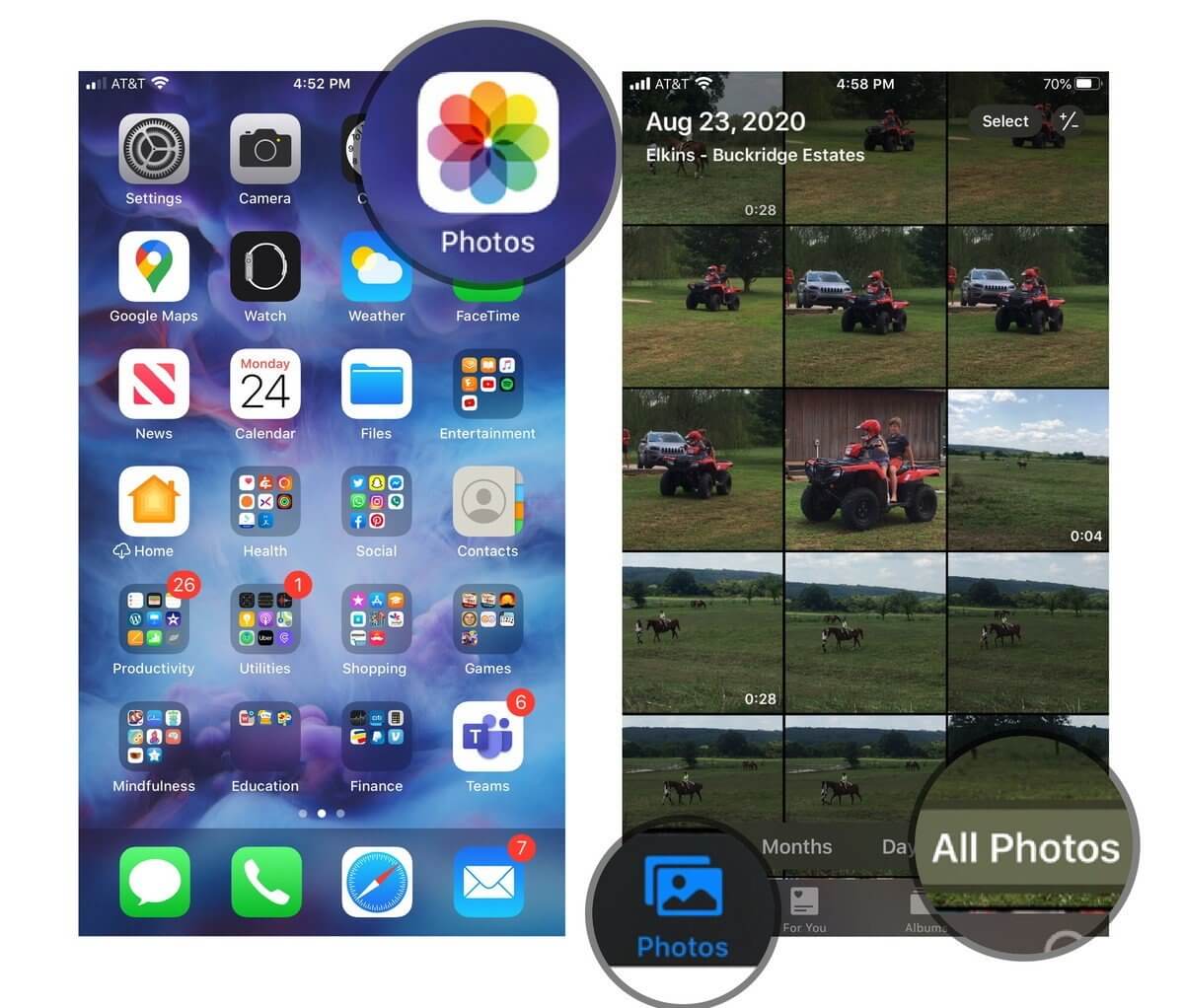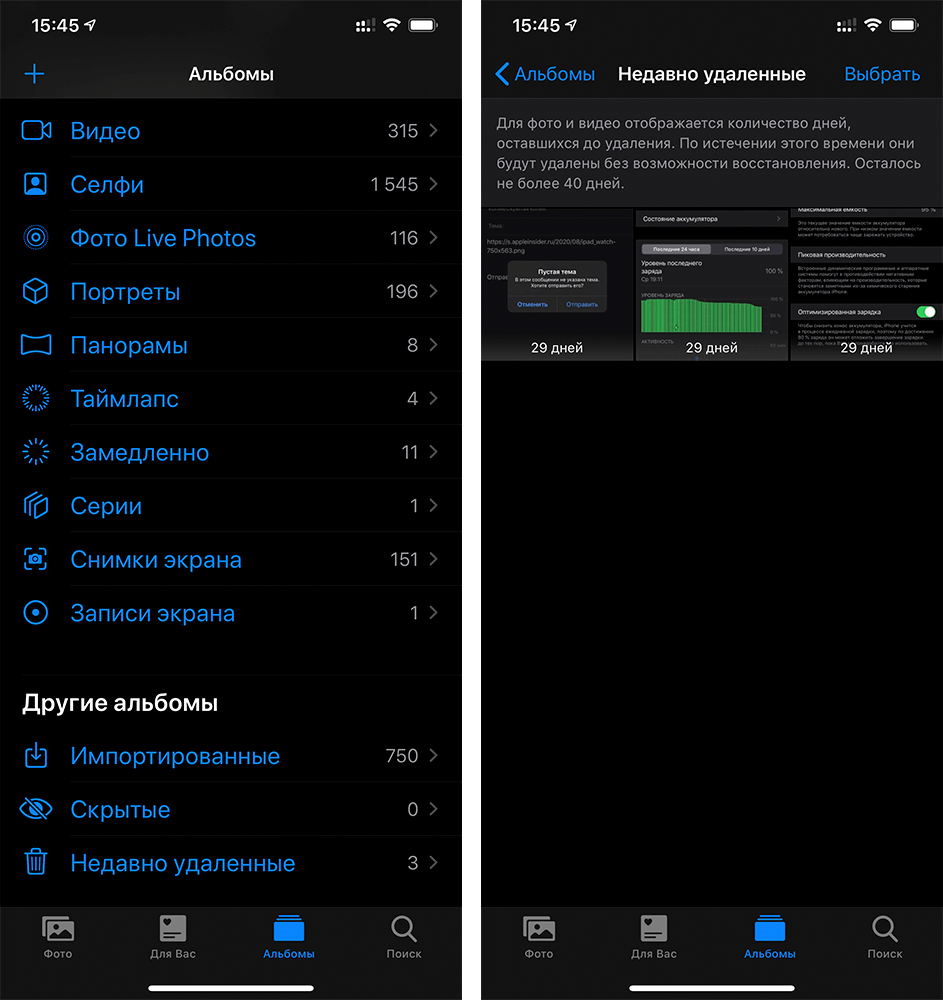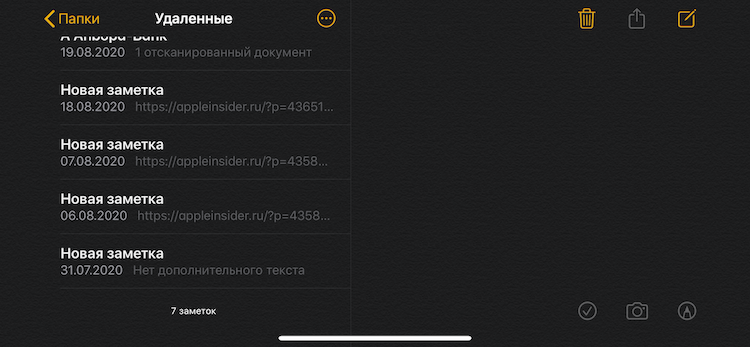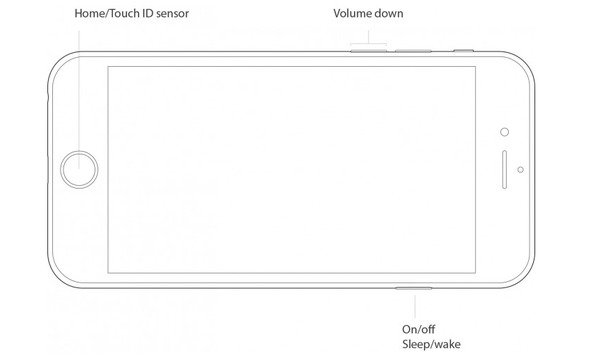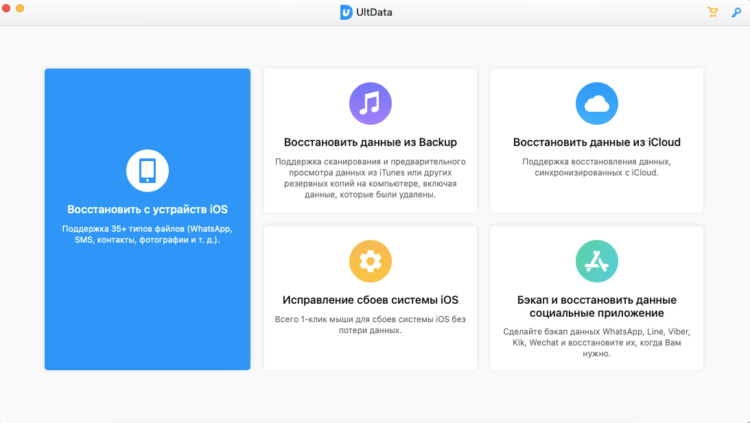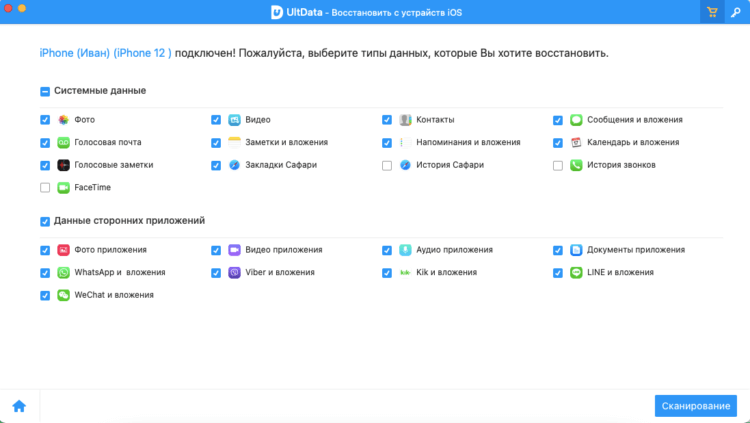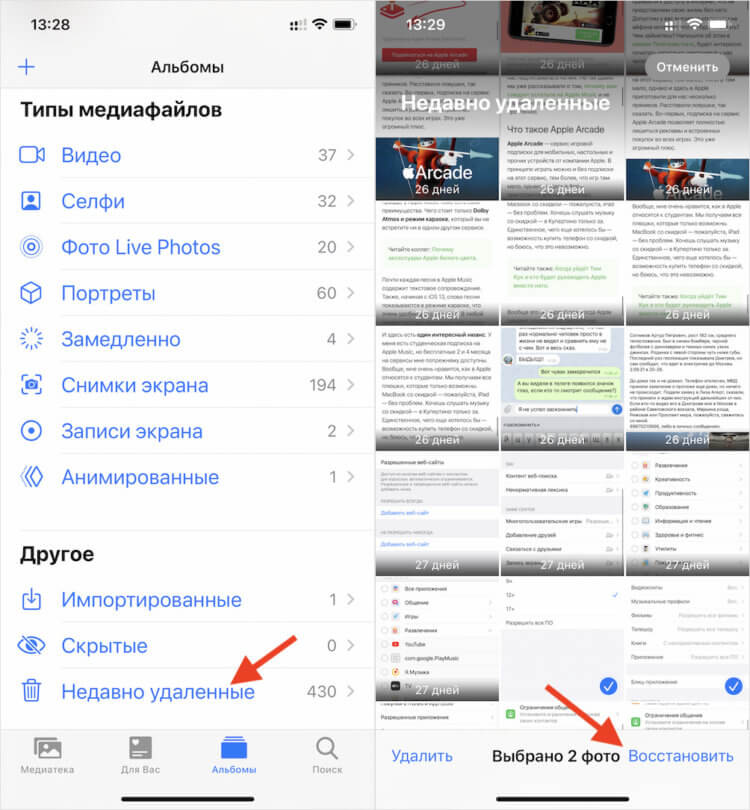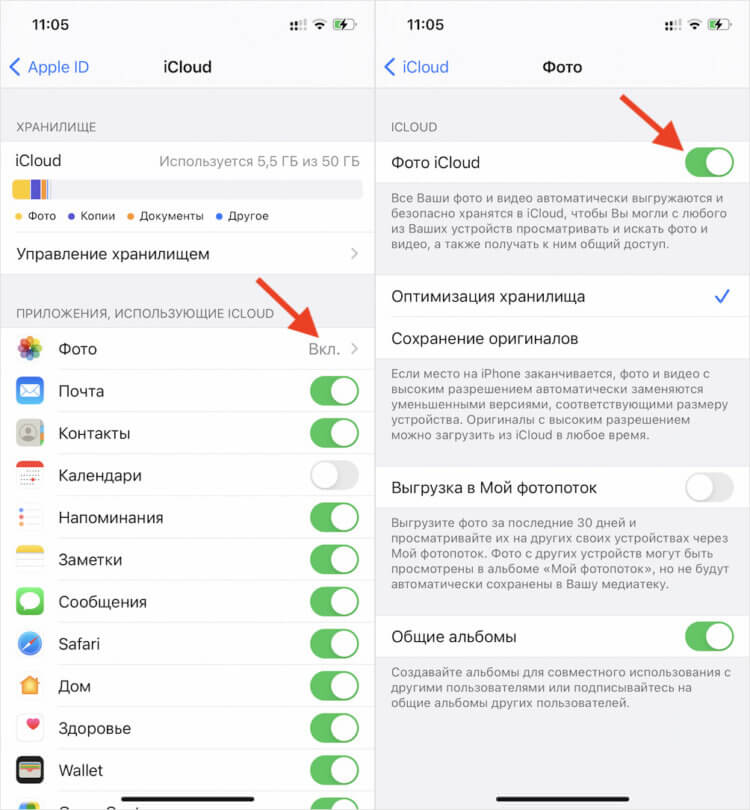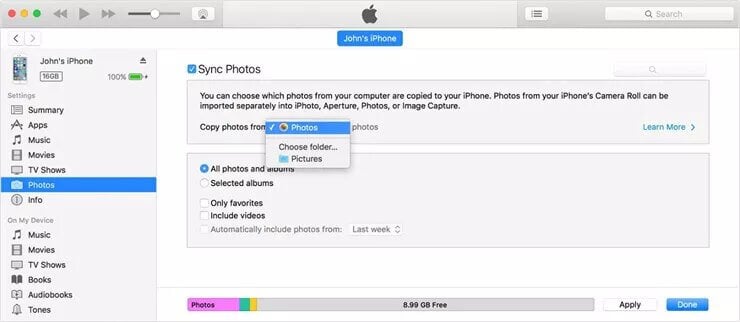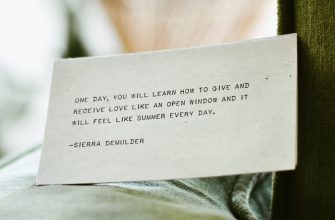Если в приложении «Фото» потерялась фотография или видеозапись
Если в приложении «Фото» потерялась фотография или видеозапись, воспользуйтесь для ее поиска следующими инструкциями.
Проверка папки «Недавно удаленные»
Если вы случайно удалили фотографию или видеозапись, она попадет в папку «Недавно удаленные». Перейдите в раздел «Фото» > «Альбомы» и нажмите «Недавно удаленные» в разделе «Утилиты». Если потерянная фотография или видеозапись находится в этой папке, вы можете переместить ее обратно в альбом «Недавние». Например:
На iPhone, iPad или iPod touch:
Восстановление нескольких фотографий:
Объекты в папке «Недавно удаленные» сохраняются в течение 30 дней. Через 30 дней они удаляются безвозвратно, и восстановить их нельзя.
Проверка активности функции «Фото iCloud»
Функция «Фото iCloud» надежно сохраняет все фотографии и видеозаписи, отправляемые в iCloud, чтобы обеспечить доступ к медиатеке с любого устройства. Если фотография, снятая на iPhone, не видна на других устройствах, проверьте настройки, выполнив следующие шаги.
На iPhone, iPad или iPod touch:
После включения функции «Фото iCloud» подключитесь к сети Wi-Fi и подождите несколько минут. Затем выполните поиск фотографий повторно.
Вход с одним и тем же идентификатором Apple ID
Для синхронизации фотографий и видеозаписей на всех ваших устройствах выполняйте вход в iCloud с одним и тем же идентификатором Apple ID на каждом устройстве.
Проверить используемый устройством идентификатор Apple ID можно в окне «Настройки» или «Системные настройки». Вы увидите свое имя и адрес электронной почты. Адрес электронной почты и есть ваш идентификатор Apple ID.
Отображение скрытых фотографий
Если вы скрыли фотографии и видеозаписи, вы увидите их только в альбоме «Скрытые», поэтому может показаться, что они отсутствуют. Но их всегда можно снова отобразить. В ОС iOS 14 можно скрыть альбом «Скрытые», чтобы он не отображался в приложении «Фото». Поэтому, если какие-либо фотографии или видеозаписи отсутствуют, убедитесь, что включено отображение альбома «Скрытые», чтобы его можно было увидеть.
Чтобы показать скрытые фотографии или видеозаписи на iPhone, iPad или iPod touch, выполните следующие действия.
Чтобы показать фотографии или видеозаписи на Mac, выполните следующие шаги.
Если вы используете функцию «Фото iCloud», фотографии, скрытые на одном устройстве, будут скрыты на всех ваших устройствах.
Куда могут пропасть фото на iPhone
Если вы включили «Фото iCloud» на своем iPhone или iPad, возможно, вы заметили, что часть ваших снимков не отображается. Я впервые заметил это несколько дней назад, когда искал видео, которое, как помню, снял на свой iPhone за несколько дней до этого. По какой-то причине ролик не отображался на моем iPad, на котором также включены фотографии iCloud. Если копнуть глубже, некоторые фотографии, которые я сделал на свой iPhone, также отсутствовали. Есть несколько шагов, которые вы можете предпринять, чтобы правильно синхронизировать контент с фотографиями iCloud и обратно.
Иногда можно обнаружить, что некоторых фото не хватает
Что случилось с моими фото после включения Фото iCloud?
После того, как вы включите «Фото iCloud» в настройках вашего iPhone, вы можете заметить, что некоторые альбомы исчезли. Не волнуйтесь! Ваши фото и видео остались там же, но в iCloud Photos они организованы немного иначе. Чтобы получить к ним доступ, откройте приложение «Фото», переключитесь на вкладку «Фото» (не альбомы!), а затем выберите «Все фото» (All Photos). Как раз там я и нашел свое видео, хотя в альбоме, где оно было раньше, его уже не было.
Как восстановить удаленные фото на айфоне
Если этот способ вам не помог, проверьте, возможно вы просто случайно удалили фото или видео с iPhone или iPad (возможно, это сделал ребенок, у меня так было). До сих пор многие не знают, что в iOS по умолчанию предусмотрена условная «корзина», в которой хранятся недавно удаленные фотографии. Она представляет собой отдельную папку в приложении «Фото» и хранит все снимки и видеозаписи, которые вы пожелали стереть, в течение 30 дней. Поэтому, если удаление произошло меньше месяца назад, у вас еще есть шанс восстановить заветные кадры.
Если фото удалено не позднее 30 дней, его можно восстановить
Нажмите на клавишу «Выбрать» в правом верхнем углу и выберите нужные кадры. Затем тапните «Восстановить» в левом верхнем углу и найдите восстановленные снимки в стандартном альбоме.
Подпишись на наш чат в Telegram. Там читатели выкладывают свои лайфхаки по работе с iOS.
Не синхронизируются фото между iPhone и iPad
Если функция «Фото iCloud» включена в настройках, а фотографии с одного устройства не появляются на другом, возможно, выполнен вход с разных Apple ID. Убедитесь, что Apple ID одинаковый на обоих гаджетах. Если нет, выйдите из второго аккаунта («Настройки» — Apple ID), а затем авторизуйтесь с помощью правильных учетных данных.
Бывают случаи, когда снимки не синхронизируются по другой причине — не хватает свободного места в iCloud. Проверьте, есть ли у вас в хранилище достаточно памяти для вашего архива фото и видео.
Можно ли восстановить заметки на iPhone?
Заметки удаляются не безвозвратно
Чаще, чем фото, пожалуй, случайно удаляются только заметки. Если раньше заметки удалялись безвозвратно (я сам в свое время потерял так несколько лекций на своем iPad), то теперь они сначала перемещаются в специальный раздел «Удаленные». Чтобы получить к нему доступ, достаточно выйти в главное меню со всеми папками заметок, которые у вас есть.
Новости, статьи и анонсы публикаций
Свободное общение и обсуждение материалов
Лонгриды для вас
Сервисный центр Apple Pro запустил в продажу подарочные сертификаты на ремонт любой техники Apple. Рассказываем, как ими воспользоваться и получить совершенно бесплатно.
Apple опубликовала специальную инструкцию по обновлению Apple Watch Series 3. Эта модель имеет слишком маленький объём памяти, поэтому устанавливать апдейты традиционным способом на них уже затруднительно
Если вы вдруг уехали за границу в отпуск, по делам или остались там жить, вам наверняка хоть изредка интересно посмотреть российское телевидение. Проблема в том, что у многих сервисов есть региональные ограничения, но мы подобрали те, которые доступны из любой страны.
Что делать если не получается сохранять видео с айфона на жесткий диск? Выдает ошибку при копировании. С фотографиями проблем нет.
[Решение] Фотографии исчезли с iPhone 5 / 6 / 7 / 8 / X / XS / XR
Размещено от Дороти Коллинз Апрель 16, 2021 16: 08
Многие пользователи Apple сообщают, что их фотографии исчезли с iPhone после обновления до последней версии iOS 12 или iOS 11. Многие значимые фотографии с iPhone исчезают в случайном порядке. Некоторые люди даже находят, что фотографии с iPhone полностью исчезли из Camera Roll.
Часть 1 : Основные причины, по которым фотографии исчезли с iPhone
Для начала, важно выяснить причину, почему фотографии с iPhone внезапно исчезли. В результате вы можете избежать подобных проблем с отсутствующими фотографиями на iPhone в следующий раз. Просто взгляните на эти общие причины ниже.
По указанным выше причинам будет проще вернуть фотографии с iPhone XS / XR / X / 8 Plus / 8 / 7 Plus / 7 / SE / 6s / 6 / 5s без потери данных.
Часть 2 : Принудительная перезагрузка устройства iPhone для исправления исчезнувших с iPhone фотографий
В тот момент, когда исчезли ваши фотографии с iPhone, попробуйте выполнить следующие действия, чтобы с легкостью восстановить недостающие.
Это грубое, но полезное решение для устранения проблемы исчезновения фотографий с iPhone. Вы можете перезагрузить устройство Apple и снова запустить приложение «Фото», чтобы увидеть, возвращаются ли эти недостающие фотографии.
Нажмите и удерживайте кнопку «Питание», пока не появится слайдер. Сдвиньте его и продолжайте удерживать кнопку «Питание», пока не увидите логотип Apple. Для людей, которые хотят восстановить фотографии, исчезнувшие с iPhone X после перезагрузки, вам нужно удерживать и одновременно нажимать боковую кнопку и кнопку громкости, перетаскивать ползунок и затем удерживать боковую кнопку, чтобы перезагрузить iPhone X.
Принудительный перезапуск может быть мощным решением для устранения распространенных проблем, таких как iPhone заметки исчезли, сообщения отсутствуюти т. д. кроме исчезнувших фотографий.
Часть 3 : Проверьте недавно удаленный альбом, чтобы исправить исчезнувшие фотографии с iPhone
«Как я могу найти фотографии, отсутствующие в iPhone Camera Roll?»
Также возможно, что вы случайно удалили фотографии с iPhone. Так что вам лучше проверить Недавно удаленная папка. Откройте приложение «Фото», выберите «Альбомы», затем нажмите «Недавно удаленные», чтобы увидеть, что фотографии исчезли с iPhone. Позже нажмите «Выбрать» и отметьте определенные изображения. Вам нужно нажать «Восстановить», а затем подтвердить восстановление отсутствующих фотографий iPhone.
Часть 4 : Включите библиотеку фотографий iCloud, чтобы исправить исчезнувшие с iPhone фотографии
«Я только что обнаружил, что фотографии исчезли с iPhone iCloud…»
При включении библиотеки фотографий iCloud вы можете автоматически получить доступ ко всей библиотеке в iCloud. Тем не менее, он не работает, если вы отключили «iCloud Photo Sync» или «My Photo Stream».
Поэтому сначала откройте приложение «Настройки» на iPhone. Выберите свое имя и нажмите «iCloud», нажмите «Фото», а затем включите «Библиотеку фотографий iCloud». После этого вы можете увидеть фотографии Camera Roll и другие изображения iPhone в альбоме «Все фотографии».
Часть 5 : Восстановить исчезнувшие фотографии из iTunes Backup
«Мои фотографии с iPhone продолжают восстанавливаться, даже не зная, почему…»
Если у вас есть резервное копирование фотографий iPhone с помощью iTunes раньше, вы можете вернуть исчезнувшие фотографии с iPhone, восстановив. Подключите iPhone к Mac или ПК с помощью кабеля USB. Доверяйте этому компьютеру и выберите значок своего iPhone после обнаружения. Затем найдите меню «Сводка» и нажмите «Восстановить резервную копию», чтобы восстановить исчезнувшие фотографии iPhone с помощью iTunes.
Часть 6 : Восстановление исчезнувших фотографий iPhone с помощью инструмента восстановления системы iOS
«Исчез мой фотоальбом iPhone, который содержит тысячи фотографий за последние несколько лет! Как я могу восстановить фотографии, исчезнувшие с iPhone 7?»
Если вы не удалили фотографии iPhone вручную, то причиной должны быть системные ошибки. Это связано с тем, что в вашей системе iOS что-то не так, из-за чего исчезли ваши фотографии с iPhone.
Тем не менее, вещи, кажется, труднее решить. В течение этого времени вы можете обратиться к Apeaksoft iOS Восстановление системы за помощью. Это профессиональная, но простая в использовании программа восстановления системы iPhone, которая поможет вам вернуть свой отключенный iPhone в нормальное состояниеВ том числе найти недостающие фотографии, вызванные системными проблемами. Таким образом, вы можете исправить системные ошибки iPhone в течение нескольких кликов.
Загрузите и установите инструмент для восстановления системы iPhone. Нажмите «Восстановление системы iOS», чтобы безопасно исправить фотографии, пропавшие с iPhone после обновления, восстановления и по другим причинам.
Используйте USB-кабель с молнией для подключения iPhone к ПК с Windows или Mac. Прочтите ниже, какие изменения произойдут с вашим iPhone после восстановления утерянных фотографий iPhone. Если согласны, нажмите «Пуск».
Вы должны положить свой iPhone в Режим DFU с пошаговым руководством. Для iPhone 6 и более ранних распространенных пользователей Apple вы можете удерживать и нажимать кнопки «Домой» и «Питание» в течение примерно секунд 10, а затем отпустить кнопку Power, чтобы войти в режим DFU для обнаружения.
После того, как ваш iPhone будет обнаружен с помощью iOS System Recovery, проверьте информацию ниже, включая категорию устройства, тип устройства, модель устройства и версию iOS для обновления. Исправьте не те пункты, если это необходимо.
Нажмите кнопку «Восстановить», чтобы загрузить прошивку и восстановить систему iOS. Отображается индикатор выполнения, с помощью которого вы можете узнать, сколько времени вы можете ждать. Это мощное программное обеспечение для исправления системы iOS позволяет вам решать различные проблемы, такие как iPhone застрял на логотипе Apple, Facetime не подключается и так далее.
После исправления вернитесь к интерфейсу восстановления данных iPhone. Вам разрешено восстанавливать данные с iPhone, резервной копии iTunes или резервной копии iCloud. Выберите «Восстановить с устройства iOS», и вы увидите, что различные файлы iOS перечислены в категориях. Вы можете найти любой популярный тип данных на левом элементе управления, например контакты, сообщения, картинки, песни, видео и многое другое.
Просто нажмите конкретную папку с фотографиями слева, и вы можете проверить подробную информацию в правом окне. Выберите исчезнувшие фотографии с iPhone и нажмите кнопку «Восстановить», чтобы легко вернуть их.
С помощью iOS System Recovery вы можете исправить другие проблемы с системой iOS и восстановить исчезнувшие файлы без проблем. Ну, есть новый способ, который вы можете использовать, регулярно создавайте резервные копии важных данных iOS одним кликом, используя Резервное копирование и восстановление данных Apeaksoft iOS.
В результате, когда в следующий раз ваши фотографии исчезнут с iPhone, вы сможете восстановить исчезнувшие или удаленные фотографии iPhone также одним щелчком мыши.
Как восстановить удалённые фото на Айфоне. 4 рабочих способа
Несмотря на всю технологическую продвинутость iOS, Apple до сих пор не додумалась встроить в систему единую корзину, куда перемещались бы все данные после удаления. Это было бы очень удобно, потому что зачастую мы необдуманно стираем какие-то файлы, а потом жалеем об этом, но возможности восстановить большинство из них уже нет. Ведь, если приложения можно просто скачать заново из App Store, то вот со всем остальным такой трюк уже не сработает. Но выход из ситуации есть.
Случайно или необдуманно удалили все фото? Их ещё можно восстановить
На самом деле довольно странно, что Apple не предусмотрела быстрое восстановление удалённых данных на iOS, хотя такая возможность в системе есть. Дело в том, что если мы подключим iPhone к компьютеру и запустим утилиту Tenorshare UltData, она сможет найти файлы, которые были удалены, и предложит восстановить их.
Чаще всего люди не знают, как восстановить удалённые фото на iPhone, потому что они предварительно не озаботились созданием резервной копии или не выгрузили их в облако. Сделать это довольно просто, особенно, если у вас под рукой есть приложение для восстановления удалённых фотографий на Айфоне.
Как восстановить фото на айфоне
Для восстановления удалённых фото нажмите большую синюю кнопку
На этом этапе можно выбрать виды данных для восстановления
Выбирайте удалённые фото и восстанавливайте их в любом формате
Таким образом можно восстановить фотографии на iOS, даже если вы удалили их из удалённых, а также довольно широкий спектр данных – от истории поисковых запросов в Safari и списка контактов до видеороликов и входящих и исходящих сообщений с вложениями. Тут даже можно восстановить данные WhatsApp, которые вы по случайности удалили.
Как восстановить фото из удалённых на Айфон
Несмотря на то что на iOS нет единой корзины, для фотографий Apple предусмотрела отдельный альбом, куда сгружаются все удалённые снимки и видеозаписи перед финальным удалением. Он так и называется «Удалённые». Весь контент, который вы удаляете, предварительно перемещается туда и хранится там 30 дней. В течение этого времени его ещё можно восстановить.
Вот как это сделать:
Фотографии хранятся в альбоме «Удалённые» в течение 30 дней
Как синхронизировать фото в Айклауд
Для тех, кто заранее озаботился сохранением резервной копии с нужными данными, есть другой способ. Он заключается в том, чтобы восстановить фото из Айклауд. Сделать это очень просто, но нужно соблюсти одно условие – необходимо включить функцию синхронизации фотографий с облаком.
Чтобы включить синхронизацию фото с iCloud, необходимо:
Чтобы восстанавливать данные из iCloud, не забудьте включить синхронизацию с облаком
Как восстановить фото из iCloud
После того, как вы включите синхронизацию фотографий с iCloud, они будут сохраняться в облако, а вы сможете удалить их с устройства без риска безвозвратной утери. Просто тогда, когда они вам понадобятся, вы сможете быстро и непринуждённо восстановить фото на Айфоне из iCloud, загрузив себе на устройство заново.
Для восстановления фотографий из iCloud, нам тоже пригодится утилита Tenorshare UltData:
Восстанавливать данные из iCloud через UltData намного удобнее, чем напрямую
После окончания загрузки все фото появятся в этом окне
Как восстановить фото через Айтюнс
Устройства Apple синхронизируются не только с облаком, но и с iTunes. Да, многие пренебрегают таким способом сохранения резервных копий, потому что для этого нужно подключать смартфон по кабелю к компьютеру. Однако это один из самых надёжных и к тому же единственный бесплатный способ вернуть удалённые фото на Айфон. Поэтому не пренебрегайте им.
Предположим, что вы уже синхронизировали фотографии с iTunes. Вот, что вам нужно сделать:
Восстанавливать фото через iTunes не люблю больше всего на свете
Кстати говоря, если вам по какой-то причине не нравится iTunes или Finder (в новых версиях macOS), вы можете воспользоваться Tenorshare UltData для восстановления резервной копии. Просто откройте вкладку «Восстановить из Backup», дайте утилите разрешение на чтение резервных копий и восстановите нужную с её помощью.
Новости, статьи и анонсы публикаций
Свободное общение и обсуждение материалов
Лонгриды для вас
После покупки смартфона многие пользователи сразу приобретают себе защитные аксессуары. Но чехлы от Apple стоят внушительных денег и быстро теряют внешний вид. В статье рассказали стоит ли покупать оригинальные чехлы и какая у них есть замена.
Официальные брелоки Apple для AirTag стоят безумных денег по сравнению с самой меткой. Мы нашли не менее удобные и практичные решения по более разумным ценам, попользовались ими и готовы рассказать о них вам
Telegram превращается в маркетплейс — в мессенджер решили добавить поддержку магазинов, чтобы Telegram зарабатывал на комиссиях и избавился от долгов. Скоро и айфоны там будем покупать!
Полные решения для ваших фотографий iPhone Исчезла проблема
Значительное количество людей жалуются на то, что их фотографии с iPhone исчезли после обновления до iOS11.3. Исчезновение сотен изображений может сильно расстроить любого пользователя iPhone. Как только сообщения iPhone исчезли, iPhone текстовые сообщения вышли из строя, iPhone исчезли фотографии или контакты исчезли с iPhoneбольшинство пользователей начинают сильно паниковать и предполагают худшее. Однако, к радости многих пользователей iPhone, эта проблема может быть решена. Эта статья состоит из тех хороших новостей для тех, у кого есть iPhone исчезли фотографии.
Часть 1. Инструкция, которую Apple дает в случае исчезновения фотографий iPhone
Во-первых, давайте посмотрим на официальный совет Apple. Другими словами, давайте посмотрим на инструкции, которые Apple дает вам в такой ситуации. Согласно инструкциям, которые они предоставляют, вы можете вернуть хотя бы некоторые из фотографий, которые были потеряны во время обновления.
Вот как это сделать, как говорит Apple
01. Проверьте, находятся ли файлы в папке «Недавно удалены».
Как предполагает Apple, есть вероятность, что вы случайно удалили изображения. Прежде чем двигаться дальше, вам необходимо проверить, случалось ли с вами такое. Чтобы узнать, сделали ли вы это, откройте папку с названием «Недавно удалено«. Вы можете получить доступ к этой папке, просто перейдя к «Фото»И выбрав«Альбомы«. Если вы можете найти свои фотографии в этом “Недавно удалено», Ваша работа станет намного проще. С этого момента все, что вам нужно сделать, это переместить файлы в исходное расположение. Вы можете успешно выполнить эту задачу, просто выбрав изображения и выбрав значок «Recover» вариант. Появится сообщение с вопросом, нужно ли вам восстановить фотографии; просто подтвердите это.
02. Проверьте, включена ли библиотека фотографий iCloud
Что произойдет, если вы сделали снимок с другого устройства и не можете найти его на iPhone? В этом случае вы сможете решить эту проблему, просто включив библиотеку фотографий iCloud. Этот процесс прост, как и предыдущий вариант, о котором мы говорили. Во-первых, вы должны подключиться к активной сети. Затем перейдите в Настройки и выберите опцию iCloud. Под этой опцией вы сможете найти опцию «ICloud Photo Library«. Вы должны выбрать эту опцию и обязательно включить ее. После этого действия вам следует подождать несколько минут, пока фотографии не будут синхронизированы с используемым вами iPhone.
03. Используйте тот же Apple ID для входа
В качестве следующего варианта вы должны проверить, исчезли ли ваши фотографии iPhone из-за изменения вашего Apple ID. Если вы вошли в систему с новым идентификатором Apple ID, вашему телефону не будет ничего отображаться. В этом случае ваш Apple ID не синхронизирует фотографии других ваших устройств Apple. Чтобы решить эту проблему, вы можете перейти в Настройки и проверить данные для входа.
Для некоторых пользователей Apple может работать один из упомянутых ранее методов. Если вам все еще трудно вернуть фотографии, проблема может быть в другом. Просто выполните все вышеупомянутые шаги. Если вы на 100% уверены, что ничего из вышеперечисленного не является проблемой, возможно, вы потеряли фотографии. Именно тогда вам понадобится мощный, надежный и эффективный инструмент для восстановления данных.
Часть 2. Может ли какой-либо инструмент восстановления данных решить эту проблему?
Нет. Хотя существует множество инструментов для восстановления данных, только некоторые из них будут выполнять свою работу, как было обещано. Что еще более важно, некоторые из этих инструментов восстановления данных могут содержать различные вредоносные программы. Они действительно могут украсть вашу конфиденциальную информацию вместо того, чтобыping вы восстановите фотографии iPhone исчезли. Поэтому очень важно выбрать надежную, подлинную и безопасную программу восстановления данных. В этом случае у нас есть два веских варианта; iMyfone D-Back и Fonelab iPhone Восстановление данных. Оба эти инструмента отличаются большей надежностью и безопасностью по сравнению с другими опциями на рынке. Уже большое количество пользователей использовали эти два программных инструмента, и они полностью удовлетворены результатами.
А. Как использовать iMyfone D-Back для восстановления iPhone исчезли фотографии?
Предполагая, что вам не удалось восстановить исчезнувшие фотографии iPhone, вот как использовать iMyfone D-Back. Прежде всего, лучше немного познакомиться с этим ценным программным обеспечением.
Ключевые особенности, связанные с iMyfone D-Back
Вот как можно восстановить фотографии iPhone исчезнув с помощью iMyFone D-Back
Если вы используете iMyFone D-Back, у вас есть три типа восстановления данных для рассмотрения.
Согласно приведенному выше списку, мы понимаем, что это программное обеспечение может решать практически любые ситуации. Давайте посмотрим, как восстановить фотографии с iPhone, если вы столкнулись с любым из этих обстоятельств.
01. Восстановление фотографий с iPhone
Конечно, в качестве первого шага, вы должны загрузить и установить iMyFone D-Back на вашем компьютере. После этого очевидного шага вы должны выбрать опцию «Восстановление с устройства iOS«. Эта опция доступна в главном окне; выбрав его, нажмите «Start».
Затем вы попадете в другое окно, в котором найдете параметр «Фото и Видео«. Под этой опцией вы найдете «Фото«. Просто нажмите на эту опцию и нажмите «Next».
Настало время подключить ваш iPhone к компьютеру. Мы рекомендуем использовать оригинальный USB-кабель, чтобы установить надежное соединение. Установив соединение через USB-кабель, вы должны нажать «Scan». Этот шаг начнет сканирование вашего iPhone для фотографий.
По завершении процесса сканирования вы сможете увидеть некогда отсутствующие фотографии iPhone. Все, что вам нужно сделать, это выбрать эти фотографии и нажать «RecoverВариант. Выберите подходящее место на вашем компьютере для хранения исчезнувших фотографий iPhone.
02. Восстановление фотографий из вашего iTunes Backup
Вот руководство, которому нужно следовать, если вам нужно восстановить фотографии из вашей резервной копии iTunes.
Вы должны перейти в главное меню iMyFone D-Back. Затем перейдите к «Восстановление из резервной копии iTunes«. Вы найдете опцию под названием «Start«. Нажмите на эту опцию и нажмите Далее.
Затем вы должны перейти к резервному файлу iTunes, в котором могут быть ваши фотографии. Выберите этот файл iTunes Backup и перейдите к сканированию.
По завершении процесса сканирования вам нужно будет выбрать фотографии, которые вы должны восстановить. Затем перейдите к «Recover», А затем фотографии будут извлечены на ваш компьютер.
03. Восстановите ваши фотографии из iCloud Backup
Помимо iTunes вы также можете восстановить данные из резервной копии iCloud. Все, что вам нужно, это следовать указаниям ниже.
Сначала вы должны перейти в главное меню и выбрать «Восстановить из iCloud Backup«. После чего вам нужно будет нажать на «StartМеню. Затем, в качестве типа данных, вы должны выбрать «Фото«.
Вы должны тогда войдите в свой аккаунт iCloud, После входа в систему программа начнет показывать существующие файлы резервной копии iCloud. Поскольку вы намерены восстановить исчезнувшие фотографии с iPhone, вам следует нажать Next.
Тогда, iMyFone D-Back начнет сканирование доступной резервной копии. По завершении процесса сканирования вы сможете увидеть отсутствующие фотографии. Затем вы сможете выбрать исчезнувшие фотографии с iPhone и нажать кнопку восстановления.
Как вы видите, процесс настолько прост и эффективен, когда дело доходит до использования iMyfone D-Back.
Б. Восстановление фотографий iPhone с помощью инструмента восстановления данных iPhone FoneLab
Это еще один надежный вариант, который мы представляем, когда вам нужно восстановить исчезнувшие фотографии с iPhone. В этом случае мы будем использовать программный инструмент под названием FoneLab iPhone инструмент для восстановления данных.
Особенности FoneLab iPhone Data Recovery Tool
Как использовать FoneLab iPhone Data Recovery Tool
Вот как использовать инструмент восстановления данных iPhone FoneLab. Как и в предыдущем инструменте, вы можете восстановить данные как из iOS, так и из iTunes Backup. Давайте посмотрим, как восстановить данные из каждого из этих источников.
Восстановление данных непосредственно с устройства iOS
Подключите устройство iOS (iPhone, iPad или iPod touch) к компьютеру с помощью оригинального кабеля USB. Теперь, когда устройство подключено, оно будет обнаружено программой. Вы должны нажать «Начать сканирование«. Как правило, процесс сканирования должен начаться именно в этот момент. Однако, если вы используете такие устройства, как iPhone 4, iPod touch 4 или iPad 1, вам следует загрузить специальный плагин. Затем вам следует перейти в режим сканирования и придерживаться инструкций, доступных в интерфейсе.
По завершении сканирования вы сможете увидеть список файлов.
В этом случае вам нужно будет выбрать доступные рисунки и просмотреть их. Теперь вы можете выбрать «Recover», И вы можете экспортировать их на компьютер.
Восстановление данных из iTunes Backup
После запуска вашей программы вы должны выбрать «Восстановление из резервной копии iTunes«. Вы можете легко выбрать тип файла, который нужно восстановить (фотографии) и нажмите кнопку сканирования.
По завершении сканирования вы увидите результаты. Со временем вы сможете восстановить нужные вам файлы. Просто выберите место на вашем ПК, чтобы экспортировать восстановленные файлы.
Хотя есть много вариантов восстановить iPhone исчезли фотографиитолько некоторые из этих инструментов сделают эту работу. Поэтому всегда важно искать надежный и эффективный продукт. Ключ должен держаться подальше от программного обеспечения, свободного от вредоносных программ. В этом случае программные инструменты, такие как iMyfone D-Back и FoneLab iPhone Восстановление данных могут быть действительно хорошие варианты. Они просты в использовании, эффективны и выполняют именно то, что обещают.